Asus Designo MX27UQ Monitor Mode d'emploi
PDF
Télécharger
Document
Moniteur LCD Série MX27U Guide de l’utilisateur Première édition Novembre 2015 Copyright © 2015 ASUSTeK COMPUTER INC. Tous droits réservés. Aucune partie de cette publication ne peut être reproduite, transmise, transcrite, stockée dans un système d’interrogation ou traduite dans une langue quelconque sous quelque forme et par quelque moyen que ce soit sans l’autorisation écrite de ASUSTeK COMPUTER INC. (“ASUS”). La garantie du produit ou service ne sera pas prolongée si : (1) le produit a été réparé, modifié ou altéré, sauf si les réparations, modifications ou altérations ont été autorisées par écrit par ASUS; ou (2) si le numéro de série du produit a été effacé ou n'est plus lisible. ASUS FOURNIT CE MANUEL TEL QUEL SANS GARANTIE QUELLE QU’ELLE SOIT, EXPRESSE OU IMPLICITE, Y COMPRIS SANS LIMITATION, TOUTE GARANTIE OU CONDITION IMPLICITE DE QUALITÉ MARCHANDE OU DE COMPATIBILITÉ A DES FINS PARTICULIÈRES. EN AUCUN CAS ASUS, SES DIRECTEURS, MEMBRES DE LA DIRECTION, EMPLOYÉS OU AGENTS NE SAURAIENT ÊTRE TENUS POUR RESPONSABLES DE DOMMAGES INDIRECTS, SPÉCIAUX, CIRCONSTANCIELS OU CONSÉQUENTS (Y COMPRIS LES DOMMAGES POUR PERTES DE PROFIT, PERTE D’UTILISATION, D’INSTALLATION OU D'ÉQUIPEMENT, ARRÊT D'ACTIVITÉ ET SIMILAIRE), MÊME SI ASUS A ÉTÉ AVISÉ DE LA POSSIBILITÉ DE TELS DOMMAGES DÉCOULANT DE TOUT DÉFAUT OU TOUTE ERREUR CONTENU DANS LE PRÉSENT MANUEL OU PRODUIT. LES SPÉCIFICATIONS ET LES INFORMATIONS CONTENUES DANS LE PRÉSENT MANUEL SONT FOURNIS A TITRE D’INFORMATION UNIQUEMENT ET SONT SOUS RÉSERVE DE CHANGEMENT A TOUT MOMENT SANS PRÉAVIS ET NE DOIVENT PAS ÊTRE INTERPRÉTÉES COMME UN ENGAGEMENT DE LA PART D’ASUS. ASUS N’ENDOSSE AUCUNE RESPONSABILITÉ OU ENGAGEMENT POUR DES ERREURS OU DES INEXACTITUDES QUI PEUVENT APPARAITRE DANS LE PRÉSENT MANUEL, Y COMPRIS LES PRODUITS ET LOGICIELS QUI Y SONT DÉCRITS. Les noms de produits et raisons sociales qui apparaissent dans le présent manuel peuvent ou non être des marques commerciales ou droits d’auteurs enregistrés de leurs sociétés respectives et ne sont utilisés qu’à titre d’identification et d’explication et au bénéfice de leurs propriétaires, sans intention de contrevenance. ii Table des matières Notices.......................................................................................................... iv Informations de sécurité........................................................................... viii Soin & Nettoyage......................................................................................... ix Services de reprise....................................................................................... x 1.1 Bienvenu !...................................................................................... 1-1 1.2 Contenu de la boîte....................................................................... 1-1 1.3 Assemblage de la base du moniteur........................................... 1-2 1.4 Branchement des câbles.............................................................. 1-3 1.4.1 1.5 2.1 Arrière du moniteur LCD.................................................. 1-3 Présentation du moniteur............................................................. 1-4 1.5.1 Utilisation des boutons de commande............................. 1-4 1.5.2 Fonction QuickFit............................................................. 1-6 Retrait de la base........................................................................... 2-1 2.2 Réglage du moniteur.................................................................... 2-2 3.1 Menu OSD (affichage à l’écran)................................................... 3-1 3.1.1 Reconfiguration................................................................ 3-1 3.1.2 Présentation des fonctions OSD...................................... 3-2 3.2 Spécifications.............................................................................. 3-13 3.3 Guide de dépannage (FAQ)........................................................ 3-14 3.4 Fréquences supportées.............................................................. 3-15 iii Notices Federal Communication Commission Interference Statement This device complies with Part 15 of the FCC Rules. Operation is subject to the following two conditions: (1) This device may not cause harmful interference, and (2) This device must accept any interference received, including interference that may cause undesired operation. This equipment has been tested and found to comply with the limits for a Class B digital device, pursuant to Part 15 of the FCC Rules. These limits are designed to provide reasonable protection against harmful interference in a residential installation. This equipment generates, uses and can radiate radio frequency energy and, if not installed and used in accordance with the instructions, may cause harmful interference to radio communications. However, there is no guarantee that interference will not occur in a particular installation. If this equipment does cause harmful interference to radio or television reception, which can be determined by turning the equipment off and on, the user is encouraged to try to correct the interference by one of the following measures: • Reorient or relocate the receiving antenna. • Increase the separation between the equipment and receiver. • Connect the equipment into an outlet on a circuit different from that to which the receiver is connected. • Consult the dealer or an experienced radio/TV technician for help. FCC Caution: Any changes or modifications not expressly approved by the party responsible for compliance could void the user’s authority to operate this equipment. This transmitter must not be co-located or operating in conjunction with any other antenna or transmitter. Radiation Exposure Statement: This equipment complies with FCC radiation exposure limits set forth for an uncontrolled environment. This equipment should be installed and operated with minimum distance 20 cm between the radiator & your body. Note: The country code selection is for non-US model only and is not available to all US model. Per FCC regulation, all WiFi product marketed in US must fixed to US operation channels only. iv Industry Canada statement This device complies with RSS-210 of the Industry Canada Rules. Operation is subject to the following two conditions: (1) This device may not cause harmful interference, and (2) this device must accept any interference received, including interference that may cause undesired operation. Ce dispositif est conforme à la norme CNR-210 d’Industrie Canada applicable aux appareils radio exempts de licence. Son fonctionnement est sujet aux deux conditions suivantes: (1) le dispositif ne doit pas produire de brouillage préjudiciable, et (2) ce dispositif doit accepter tout brouillage reçu, y compris un brouillage susceptible de provoquer un fonctionnement indésirable. Radiation Exposure Statement: This equipment complies with IC radiation exposure limits set forth for an uncontrolled environment. This equipment should be installed and operated with minimum distance 20 cm between the radiator & your body. Déclaration d’exposition aux radiations: Cet équipement est conforme aux limites d’exposition aux rayonnements IC établies pour un environnement non contrôlé. Cet équipement doit être installé et utilisé avec un minimum de 20 cm de distance entre la source de rayonnement et votre corps. Europe – EU Declaration of Conformity This device complies with the essential requirements of the R&TTE Directive 1999/5/EC. The following test methods have been applied in order to prove presumption of conformity with the essential requirements of the R&TTE Directive 1999/5/EC: • EN60950-1 Safety of Information Technology Equipment • EN 62311 Assessment of electronic and electrical equipment related to human exposure restrictions for electromagnetic fields (0 Hz-300 GHz) • EN 300 328 Electromagnetic compatibility and Radio spectrum Matters (ERM); Wideband Transmission systems; Data transmission equipment operating in the 2,4 GHz ISM band and using spread spectrum modulation techniques; Harmonized EN covering essential requirements under article 3.2 of the R&TTE Directive v • EN 301 489-17 Electromagnetic compatibility and Radio spectrum Matters (ERM); ElectroMagnetic Compatibility (EMC) standard for radio equipment and services; Part 17: Specific conditions for 2,4 GHz wideband transmission systems and 5 GHz high performance RLAN equipment • EN 301 489-1 Electromagnetic compatibility and Radio Spectrum Matters (ERM); ElectroMagnetic Compatibility (EMC) standard for radio equipment and services; Part 1: Common technical requirements NCC 經型式認證合格之低功率射頻電機,非經許可,公司、商號或使用者均不得 擅自變更頻率、加大功率或變更原設計之特性及功能。低功率射頻電機之使 用不得影響飛航安全及干擾合法通信;經發現有干擾現象時,應立即停用, 並改善至無干擾時方得繼續使用。前項合法通信,指依電信法規定作業之無 線電通信。低功率射頻電機須忍受合法通信或工業、科學及醫療用電波輻射 性電機設備之干擾。 MIC 電波法により5GHz帯は屋内使用に限ります。 KCC <IN USER GUIDE or other INSTRUCTION> “해당 무선설비는 전파혼신 가능성이 있으므로 인며안전과 관련된 서비스는 할 수 없음” (This wireless/radio equipment can’t be used for services of safety in human life because it has a possibility of radio interference) OFCA (c) The label should be attached to an outside surface of the equipment. In the case that affixing the label to an outside surface of the equipment is not practical, the manufacturer, supplier or dealer should print the label on the packing materials and/or user manuals. As an Energy Star® Partner, our company has determined that this product meets the Energy Star® guidelines for energy efficiency. vi Déclaration de la commission canadienne des communications Cet appareil numérique ne dépasse pas les limites de la classe B pour les émissions de sons radio depuis des appareils numériques, définies dans le règlement sur les interférences radio de la commission canadienne des communications. Cet appareil numérique de classe B est conforme au règlement canadien ICES-003. AEEE Yönetmeliğine Uygundur vii Informations de sécurité • • • • • • • • • • • • • • • • viii Avant d’installer le moniteur, lisez attentivement toute la documentation qui accompagne la boîte. Pour réduire le risque d’incendie ou de choc électrique, n’exposez jamais le moniteur à la pluie ou à l’humidité. N’essayez jamais d’ouvrir le boîtier du moniteur. Les hautes tensions dangereuses à l’intérieur du moniteur peuvent entraîner de graves blessures corporelles. Si l’alimentation électrique est endommagée, n’essayez pas de la réparer vous-même. Contactez un technicien de réparation qualifié ou un revendeur. Avant d’utiliser le produit, assurez-vous que tous les câbles sont bien connectés et que les câbles électriques ne sont pas endommagés. Si vous décelez le moindre dommage, contactez immédiatement votre revendeur. Les fentes et les ouvertures à l’arrière ou sur le dessus du boîtier sont prévues pour la ventilation. Ne bloquez pas ces fentes. Ne placez jamais ce produit à proximité ou au-dessus d’un radiateur ou d’un chauffage à moins d’une ventilation appropriée. Le moniteur ne doit être utilisé qu'avec le type d'alimentation indiqué sur l'étiquette. Si vous n’êtes pas sûr(e) du type d’alimentation électrique chez vous, consultez votre revendeur ou votre fournisseur local. Utilisez la prise électrique appropriée qui est conforme aux normes électriques locales. Ne surchargez pas les barrettes de branchements et les rallonges électriques. Une surcharge peut poser un risque d’incendie et/ou d’électrocution. Évitez la poussière, l’humidité et les températures extrêmes. Ne placez pas le moniteur dans une zone qui pourrait devenir humide. Placez le moniteur sur une surface stable. Débranchez l’appareil pendant un orage ou s’il ne va pas être utilisé pendant une période prolongée. Ceci protégera le moniteur contre les dommages liés aux surtensions. N’insérez jamais des objets et ne renversez jamais du liquide dans les fentes du boîtier du moniteur. Pour assurer un fonctionnement satisfaisant, n’utilisez le moniteur qu’avec des ordinateurs listés UL qui possèdent des réceptacles configurés appropriés marqués entre 100-240 V CA. La prise de courant doit être installée près de l'appareil et doit être facilement accessible. Si vous rencontrez des problèmes techniques avec le moniteur, contactez un technicien de réparation qualifié ou votre revendeur. Ce produit peut contenir des produits chimiques reconnus par l'État de Californie pour causer des cancers, des malformations congénitales ou d'autres problèmes d'ordre reproductif. Lavez-vous les mains après manipulation. Soin & Nettoyage • Avant de soulever ou de déplacer votre moniteur, il est préférable de débrancher les câbles et le cordon d'alimentation. Suivez les bonnes techniques de levage quand vous soulevez le moniteur. Quand vous soulevez ou transportez le moniteur, tenez les bords du moniteur. Ne soulevez pas le moniteur en tenant le support ou le cordon d’alimentation. • Nettoyage. Éteignez votre moniteur et débranchez le cordon d’alimentation. Nettoyez la surface du moniteur à l’aide d’un chiffon sans peluche et non abrasif. Les tâches coriaces peuvent être éliminées à l’aide d’un chiffon humidifié d’un produit de nettoyage doux. • Évitez d’utiliser un produit de nettoyage contenant de l’alcool ou de l’acétone. Utilisez un produit de nettoyage prévue pour les écrans LCD. N’aspergez jamais de nettoyant directement sur l’écran car il pourrait goutter dans le moniteur et entraîner un choc électrique. Les symptômes suivants sont normaux avec le moniteur : • L’écran peut vaciller pendant l’utilisation initiale en raison de la nature de la lumière fluorescente. Éteignez le commutateur d’alimentation et rallumez-le pour vous assurer que le vacillement disparaît. • Vous pouvez observer une luminosité inégale sur l’écran en fonction du motif de bureau que vous utilisez. • Lorsque la même image reste affichée pendant de nombreuses heures, une image résiduelle peut rester visible sur l'écran même lorsque l'image a été changée. L’écran récupérera lentement ou vous pouvez éteindre le commutateur d’alimentation pendant des heures. • Lorsque l’écran devient noir ou clignote, ou qu'il ne s’allume plus, contactez votre revendeur ou un centre de réparation pour remplacer les pièces défectueuses. Ne réparez pas l’écran vous-même ! Conventions utilisées dans ce guide AVERTISSEMENT : Informations pour éviter de vous blesser en essayant de terminer un travail. AVERTISSEMENT : Informations pour éviter d’endommager les composants en essayant de terminer un travail. IMPORTANT : Informations que vous DEVEZ suivre pour terminer une tâche. NOTE : Conseils et informations supplémentaires pour aider à terminer une tâche. ix Où trouver plus d’informations Référez-vous aux sources suivantes pour les informations supplémentaires et pour les mises à jour de produits et logiciels. 1. Sites Web de ASUS Les sites Web internationaux d’ASUS fournissent des informations mises à jour sur les produits matériels et logiciels d’ASUS. Référezvous à http://www.asus.com 2. Documentation en option Votre emballage produit peut inclure une documentation en option qui peut avoir été ajoutée par votre revendeur. Ces documents ne font pas partie de l’emballage standard. Services de reprise Les programmes de recyclage et de reprise d'ASUS illustrent notre engagement envers les normes les plus élevées de protection de notre environnement. Nous croyons dans le fait de fournir des solutions pour que nos clients puissent recycler de manière responsable nos produits, nos batteries et autres composants ainsi que les matériaux d'emballage. Veuillez consulter http://csr.asus.com/english/Takeback.htm pour des informations détaillées sur le recyclage dans les différentes régions. x 1.1 Bienvenu ! Merci d’avoir acheté ce moniteur LCD ASUS® ! Le dernier moniteur à écran LCD large d’ASUS offre un affichage plus net, plus large et plus lumineux, en plus de toute une gamme de fonctions qui améliorent votre expérience de visualisation. Avec ces fonctions, vous pouvez profiter du confort et vous régaler d’une expérience visuelle ! 1.2 Contenu de la boîte Vérifiez que la boîte contient les éléments suivants : Moniteur LCD Base du moniteur Guide de mise en route Carte de garantie 1x Adaptateur secteur 1x Cordon secteur 1x câble HDMI 1x Câble DP (en option)  •• Si l’un des éléments ci-dessous est endommagé ou manquant, contactez immédiatement votre revendeur. AVERTISSEMENT 1-1 Chapitre 1 : Présentation du produit 1.3 Assemblage de la base du moniteur 1. Mettez le moniteur face à terre sur une table. 2. Fixez la base au bras. 3. Tournez la vis dans le sens des aiguilles d'une montre pour fixer solidement la base. Ajustez ensuite le moniteur pour que l'angle soit le plus confortable pour vous. •• Nous vous conseillons de couvrir la surface de la table avec un chiffon doux pour éviter d’endommager le moniteur.  Moniteur LCD ASUS Série MX27U 1-2 1.4 Branchement des câbles 1.4.1 Arrière du moniteur LCD 5V/1.5A HDMI-1 HDMI-2 8 1 7 5V/1.5A HDMI-1 2 HDMI-2 3 4 5 6 1. Boutons de commande 2. Port USB/Alimentation USB (5 V/1,5 A) 3. Port HDMI-1/HDMI-2* 4. Port d’affichage 5. Prise casque 6. Port ENTRÉE CC 7. Haut-parleurs 8. Antivol Kensington  •• 1-3 *Le port HDMI-2 peut prendre en charge la 4K à 60 Hz. Chapitre 1 : Présentation du produit 1.5 Présentation du moniteur 1.5.1 Utilisation des boutons de commande Utilisez les boutons de commande situés à l'arrière du moniteur pour régler les paramètres de l'image. Touchez les touches 1-6 pour activer la page de la liste des touches. Menu Fermer Sélection Entrée QuickFit Bluetooth Filtre de lumière bleue 1 1 1. 2 2 3 3 4 4 5 5 6 6 7 Touche2 de raccourci : • 2. Ceci est une touche de raccourci. Le réglage par défaut est Filtre de lumière bleue. Touche1 de raccourci : • 3. Il s’agit d’une touche de raccourci. Le réglage par défaut est Bluetooth. Bouton QuickFit : • Ceci est un raccourci pour activer la fonction QuickFit conçue pour l'alignement. Moniteur LCD ASUS Série MX27U 1-4 • 4. La fonction QuickFit comporte plusieurs pages de motifs de grille communs, de formats de papier et de tailles de photos. Consultez page 1-6 pour plus de détails. Bouton Entrée : • 5. Pour changer de source d'entrée. Bouton Fermer : • 6. Pour quitter le menu OSD. Bouton Menu : • 7. Pour entrer dans le menu OSD. Bouton d’alimentation/Indicateur d’alimentation : • Appuyez sur ce bouton pour allumer/éteindre le moniteur. • Les couleurs de l'indicateur d’alimentation sont indiquées dans les tableaux ci-dessous : - La fonction Bluetooth est DÉSACTIVÉE : État Description Blanc ALLUMÉ Orange Mode Veille ÉTEINT ÉTEINT - La fonction Bluetooth est ACTIVÉE : État Description ALLUMÉ Le périphérique audio Bluetooth est connecté. Clignotant Le périphérique audio Bluetooth est déconnecté. ALLUMÉ Le périphérique audio Bluetooth est connecté. Clignotant Le périphérique audio Bluetooth est déconnecté. Blanc Orange 1-5 Chapitre 1 : Présentation du produit 1.5.2 Fonction QuickFit La fonction QuickFit contient trois motifs : (1) Grille (2) Format papier (3) Taille photo. QuickFit comprend trois motifs : 1. Motif de la grille : Aide les concepteurs et les utilisateurs à organiser le contenu et la mise en page afin d'obtenir un aspect cohérent. Alignment Grid 2. Format papier : Permets aux utilisateurs de visualiser leurs documents en taille réelle à l'écran. A4 B5 Lettre A4 B5 Letter EXIT 3. Taille photo : Permet aux photographes et autres utilisateurs de visualiser avec précision et de modifier leurs photos en taille réelle à l'écran. 8x10 Moniteur LCD ASUS Série MX27U 5x7 4x6 3x5 2x2 1-6 2.1 Retrait de la base Pour détacher la base, procédez comme suit : 1. Débranchez les câbles d'alimentation et de signal. Posez doucement le moniteur face à terre sur une table propre. 2. Tournez la pièce dans le sens inverse des aiguilles d'une montre pour desserrer la vis située sur la partie inférieure de la base. 3. Vous pouvez également directement utiliser un tournevis pour ôter la vis fixant la base au socle, avant de retirer la base.  • • 2-1 Nous vous conseillons de couvrir la surface de la table avec un chiffon doux pour éviter d’endommager le moniteur. Maintenez la base tout en retirant la vis. Chapitre 2 : Configuration 2.2 Réglage du moniteur • Pour une vision optimale, il est recommandé d'avoir une vision de face sur le moniteur, ensuite réglez l'angle du moniteur pour qu'il soit confortable. • Tenez le support pour empêcher le moniteur de tomber quand vous le changez d’angle. • Vous pouvez ajuster l’angle du moniteur de -5˚ à 20˚. -5° to +20°  •• Il est normal que l'écran tremble légèrement lorsque vous réglez l'angle de vision. Moniteur LCD ASUS Série MX27U 2-2 3.1 Menu OSD (affichage à l’écran) 3.1.1 Reconfiguration ASUS MX27U Splendid Mode Standard HDMI-1 3840 x 2160 @ 30Hz Mode Paysage Mode Standard Mode Cinéma Mode Jeu Mode Vue Nocturne Mode sRGB Mode Lecture Mode Sombre 3-1 1. Appuyez sur le bouton MENU pour afficher le menu OSD. 2. Appuyez sur les boutons et pour basculer entre les options du menu. Lorsque vous passez d'une icône à une autre, le nom de l'option est mis en surbrillance. 3. Pour sélectionner l'élément du menu en surbrillance, appuyez sur le bouton . 4. Appuyez sur les boutons souhaité. 5. Appuyez sur le bouton pour accéder à la barre de réglage puis utilisez les boutons et , selon les indicateurs du menu, pour effectuer vos modifications. 6. Sélectionnez pour revenir au menu précédent ou et revenir au menu précédent. et pour sélectionner le paramètre pour accepter Chapitre 3 : Instructions générales 3.1.2 1. Présentation des fonctions OSD Splendid Cette fonction contient nuit sous-fonctions que vous pouvez sélectionner en fonction de votre préférence. Chaque mode possède l'option Réinitialiser, pour vous permettre de garder votre réglage ou de retourner au mode prédéfini. Splendid ASUS MX27U Mode Standard HDMI-1 3840 x 2160 @ 30Hz Mode Paysage Mode Standard Mode Cinéma Mode Jeu Mode Vue Nocturne Mode sRGB Mode Lecture Mode Sombre • Mode Paysage : Le meilleur choix pour prendre des photos de paysage, avec la technologie SPLENDID™ Video Intelligence. • Mode Standard : Le meilleur choix pour éditer les documents, avec la technologie SPLENDID™ Video Intelligence. • Mode Cinéma : Le meilleur choix pour regarder des films, avec la technologie SPLENDID™ Video Intelligence. • Mode Jeu : Le meilleur choix pour jouer à des jeux, avec la technologie SPLENDID™ Video Intelligence. • Mode Vue Nocturne : Le meilleur choix pour les jeux ou les films avec des scènes sombres, avec la technologie SPLENDID™ Video Intelligence. • Mode sRGB : Le meilleur choix pour visionner des photos et des graphiques de PC. • Mode Lecture : Le meilleur choix pour lire des livres, avec la technologie SPLENDID™ Video Intelligence. • Mode Sombre : Le meilleur choix pour un environnement faiblement lumineux, avec la technologie SPLENDID™ Video Intelligence. Moniteur LCD ASUS Série MX27U 3-2  • • • 2. En Mode Standard, les fonctions Saturation, Temp. couleurs, Teinte de peau, Netteté, et ASCR ne sont pas réglables. En Mode sRGB, les fonctions Saturation, Température Couleur, Teinte de peau, Netteté, Luminosité, Contraste et ASCR ne sont pas réglables. En Mode Lecture, les fonctions Saturation, Teinte de peau, ASCR, Contraste et Température Couleur ne sont pas réglables. Filtre de lumière bleue Réduit le niveau d'énergie de lumière bleue émis par le rétroéclairage à DEL. Filtre de lumière bleue ASUS MX27U Mode Standard HDMI-1 3840 x 2160 @ 30Hz Niveau 0 Niveau 1 Niveau 2 Niveau 3 Niveau 4 • Niveau 0 : Aucune modification. • Niveau 1~4 : Plus le niveau est élevé, plus la lumière bleue est réduite.  • • • 3-3 Lorsque le filtre de lumière bleue est activé, les paramètres par défaut du mode standard sont importés automatiquement. Entre le niveau 1 au le niveau 3, la fonction de Luminosité est configurable par l'utilisateur. Le niveau 4 est le réglage optimisé. La fonction Luminosité ne est pas configurable par l'utilisateur. Chapitre 3 : Instructions générales 3. Couleur Ce menu permet de sélectionner la couleur d’image que vous souhaitez utiliser. Couleur ASUS MX27U Mode Standard HDMI-1 3840 x 2160 @ 30Hz Luminosité Contraste Saturation Température Couleur Teinte de peau • Luminosité : Pour ajuster le niveau de luminosité. La plage de réglage est de 0 à100. • Contraste : Pour ajuster le niveau de contraste. La plage de réglage est de 0 à100. • Saturation : Pour ajuster le niveau de saturation. La plage de réglage est de 0 à100. • Température Couleur : Pour sélectionner la température de couleur souhaitée. Les choix disponibles : Froid, Normal, Chaud et Mode Utilisateur.  • • En Mode Utilisateur, les couleurs R (Rouge), V (Vert), et B (Bleu) peuvent être réglées par l’utilisateur ; la plage de réglage est de 0 à 100. Teinte de peau : Pour sélectionner les tons chair souhaités. Les choix disponibles : Rouge, Naturel et Jaune. Moniteur LCD ASUS Série MX27U 3-4 4. Image Vous pouvez régler la Netteté de l'image, Trace Free, Contrôle de l'aspect, VividPixel, ASCR et Adaptive-Sync depuis ce menu. Image ASUS MX27U Mode Standard HDMI-1 3840 x 2160 @ 30Hz Netteté Trace Free Contrôle de l'aspect VividPixel ASCR Adaptive-Sync • Netteté : Pour ajuster la netteté de l’image. La plage de réglage est de 0 à100. • Trace Free : Augmente le temps de réponse avec la technologie Over Drive. La plage de réglage est de 0 (lent) à 100 (rapide). • Contrôle de l'aspect : Ajuste le rapport d'aspect entre « Plein écran », « 4:3 » ou « Overscan ».  • 3-5 Le format 4:3 n'est disponible que lorsque la source d'entrée est au format 4:3. • VividPixel : La technologie ASUS Exclusive qui apporte des visuels réalistes pour un plaisir de clarté et de détails. La plage de réglage est de 0 à 100. • ASCR : Choisissez MARCHE ou ARRÊT pour activer ou désactiver la fonction de rapport de contraste dynamique. • Adaptive-Sync : Sélectionnez MARCHE ou ARRÊT pour activer ou désactiver la plage de taux de rafraîchissement dynamique de 40 Hz à 60 Hz avec le flux DisplayPort 1.2. Chapitre 3 : Instructions générales 5. Son Pour configurer les paramètres de son. Son ASUS MX27U Mode Standard HDMI-1 3840 x 2160 @ 30Hz Volume AudioWizard Bluetooth • Volume : Pour ajuster le niveau de volume. • AudioWizard : Pour sélectionner le mode de son préréglé. Les choix disponibles : Mode Musique, Mode Films, Mode Jeu et Mode Utilisateur.  • En Mode Utilisateur, vous pouvez ajuster les réglages de l'égaliseur. Moniteur LCD ASUS Série MX27U 3-6 • Bluetooth > Activé : Permet au moniteur d'appairer automatiquement et de lire le son d'un périphérique audio compatible Bluetooth. ASUS MX27U Son Mode Standard HDMI-1 3840 x 2160 @ 30Hz Volume Marche Marche pdt veille AudioWizard Arrêt Arrêt pdt veille Bluetooth • • Marche pdt veille : La fonction Bluetooth est activée si le moniteur est en mode Veille. • Arrêt pdt veille : La fonction Bluetooth est désactivée si le moniteur est en mode Veille. Bluetooth > Arrêt : La fonction Bluetooth est désactivée. ASUS MX27U Son Mode Standard HDMI-1 3840 x 2160 @ 30Hz Volume Marche AudioWizard Arrêt Bluetooth  • 3-7 Réglez le paramètre Bluetooth sur Arrêt si la source audio provient du port HDMI ou DisplayPort. Chapitre 3 : Instructions générales 6. Sélection de l’entrée Pour choisir la source d'entrée. Sélection Entrée ASUS MX27U Mode Standard HDMI-1 3840 x 2160 @ 30Hz HDMI-1 HDMI-2(4K@60Hz) DisplayPort Moniteur LCD ASUS Série MX27U 3-8 7. Configuration système Pour ajuster la configuration du système. Configuration Système ASUS MX27U Mode Standard HDMI-1 3840 x 2160 @ 30Hz Splendid Demo Mode DisplayPort Stream ECO Mode Configuration OSD Langue Serrure Informations Plus (Page 1/2) Configuration Système ASUS MX27U Mode Standard HDMI-1 3840 x 2160 @ 30Hz Retour Indicateur d’alimentation Verr touche d'alim Charge USB Tout réinit. (Page 2/2) 3-9 • Splendid Demo Mode : Pour activer le mode Démo de la fonction Splendid. • Flux DisplayPort : Sélectionnez DP 1.1 ou DP 1.2. • ECO Mode : Pour activer le mode écologique et économiser l'énergie. • Configuration OSD : Pour régler les paramètres Délai OSD, DDC/CI et Transparence de l'écran OSD. Chapitre 3 : Instructions générales • Langue : Pour sélectionner la langue du menu OSD. Les choix sont : Anglais, Français, Allemand, Espagnol, Italien, Néerlandais, Russe, Chinois traditionnel, Chinois simplifié, Japonais, Perse, Thaï, Indonésien, Polonais, Turc, Portugais, Tchèque, Croate, Hongrie, Roumain et Coréen. • Serrure : En appuyant sur le deuxième bouton à droite pendant plus de cinq secondes, la fonction de serrure des touches s'active. • Informations : Pour afficher les informations du moniteur. • Plus : Pour aller à la page suivante des Paramètres système. • Retour : Pour retourner à la page précédente des Paramètres système. • Indicateur d’alimentation : Pour allumer / éteindre la DEL de l'indicateur d’alimentation. • Serrure touche d'alimentation : Active / Désactive la touche d'alimentation. • Charge USB : Active ou désactive la charge USB en mode Veille. • Tout réinit. : Sélectionnez OUI pour restaurer tous les réglages au mode d'usine par défaut. Moniteur LCD ASUS Série MX27U 3-10 8. Raccourci Attribuez une fonction spécifique aux deux touches de raccourci. ASUS MX27U Raccourci Mode Standard HDMI-1 3840 x 2160 @ 30Hz Raccourci 1 Filtre de lumière bleue Raccourci 2 Splendid Luminosité Contraste Température Couleur Volume GamePlus Bluetooth (Raccourci 1) ASUS MX27U Raccourci Mode Standard HDMI-1 3840 x 2160 @ 30Hz Raccourci 1 Filtre de lumière bleue Raccourci 2 Splendid Luminosité Contraste Température Couleur Volume GamePlus Bluetooth (Raccourci 2) • • Raccourci 1 : Attribuez une fonction la touche 1 de raccourci. Les choix disponibles : Filtre de lumière bleue, Splendid, Luminosité, Contraste, Température Couleur, Volume, GamePlus et Bluetooth. Le réglage par défaut est Bluetooth. Raccourci 2 : Attribuez une fonction la touche 2 de raccourci. Les choix disponibles : Filtre de lumière bleue, Splendid, Luminosité, Contraste, Température Couleur, Volume, GamePlus et Bluetooth. Le réglage par défaut est Filtre de lumière bleue. 3-11 Chapitre 3 : Instructions générales 3.1.2.1 Fonction GamePlus La fonction GamePlus donne accès à diverses options pour offrir aux utilisateurs un environnement de jeu optimal en fonction du type de jeu. La superposition Viseur avec quatre options différentes de viseur vous permet de choisir celui qui est le mieux adapté au jeu auquel vous jouez. La minuterie à l'écran peut être positionnée sur la gauche de l'affichage pour garder une trace de la durée de jeu écoulée. Le compteur FPS (images par seconde) vous permet de connaître la fluidité de fonctionnement du jeu. Pour activer la fonction GamePlus : 1. Sélectionnez MARCHE pour accéder au menu principal GamePlus. 2. Appuyez sur FPS. et pour choisir entre les fonctions Viseur, Minuterie et 3. Appuyez sur pour valider la fonction que vous choisissez. Appuyez sur pour revenir en arrière. Appuyez sur pour quitter, et sortir. Menu principal GamePlus GamePlus - Viseur GamePlus FPS Viseur Minuterie FPS Counter Mode d'entraînement GamePlus - Minuterie GamePlus – Emplacement de la Minuterie Position GamePlus - FPS - Position FPS Position Moniteur LCD ASUS Série MX27U 3-12 3.2 Spécifications Modèle MX27UQ Taille du panneau Diagonale de 27 pouces (68 cm) (Zone d'affichage actif : 596,74 (H) x 335,66 (V) mm) Résolution max. 3840 x 2160 Luminosité (typ.) 300 cd/m2 Rapport de contraste 1000:1 (typ.) Angle de vision (CR≤10) 178°(V); 178°(H) Couleurs de l'écran 1,07 B couleurs, 10 Bits (8 Bits + A-FRC) Temps de réponse (typ.) 5 ms (G à G) Connecteurs Haut-parleur Entrées : 2 HDMI, 1 DP (DisplayPort), 1 chargeur USB Sorties audio : Sortie casque Sortie haut-parleur 3 W x 2, fonctionnant avec technologie sans fil Bluetooth® Consommation 46 W (Typ) ; 52 W (Max) électrique Consommation électrique en veille < 0,5 W à 110 V CA~ 220 V CA Consommation électrique à l'arrêt < 0,5 W à 110 V CA~ 220 V CA Phys. Dimensions (base incluse) (HxLxP) 429,5 x 614,4 x 225,3 mm Dimensions de la boîte (HxLxP) 700 ±5 x 537 ±5 x 120 ±5 mm Poids net (pied inclus) 5,5 ± 1,0 kg Poids brut (approx.) 8,0 ± 1,0 kg Montage mural VESA N/A Tension de voltage Adaptateur CC 65 W 19 V 3,42 A, 100 ~ 240 V CA à 50/60 Hz (Delta ADP-65GD B) Température Température de fonctionnement : 0~40˚C Température de stockage : -30 ~ 65˚C Accessoires Adaptateur secteur, Cordon d'alimentation, Guide de démarrage rapide, Carte de garantie, Câble HDMI (optionnel), Câble DP (optionnel) Normes de sécurité CE, CB, BSMI, FCC, CCC, EAC (CU), VCCI, RCM, UL/cUL, MSIP(KCC), KC(EK), Energy Star®, Windows 7 / 8 / 10 WHQL, EPEAT (par pays), Label China Energy, ISO 9241-307, E-Standby, J-Moss, RoHS, WEEE, ErP *Spécifications sujettes à modification sans préavis. 3-13 Chapitre 3 : Instructions générales 3.3 Guide de dépannage (FAQ) Problème Le voyant DEL d'alimentation n’est pas ALLUMÉ Solution possible • Appuyez sur le bouton est en mode ALLUMÉ. pour vérifier si le moniteur • Vérifiez si le cordon d'alimentation est correctement branché sur le moniteur et sur la prise de courant. • Vérifiez le fonctionnement de l'indicateur d'alimentation dans le menu principal de l'OSD. Sélectionnez "ALLUMÉ" pour allumer la DEL. Le voyant DEL d’alimentation est de couleur orange et il n’y a aucune image sur l’écran • Vérifiez si le moniteur et l’ordinateur sont en mode ALLUMÉ. • Assurez-vous que le câble de signal est correctement branché sur le moniteur et sur l'ordinateur. • Vérifiez le câble de signal et assurez-vous qu'aucune broche n'est tordue. • Connectez l’ordinateur à un autre moniteur disponible pour vérifier si l’ordinateur marche correctement. L’image de l’écran est trop claire ou trop foncée • Ajustez les réglages Contraste et Luminosité avec le menu OSD. L’image de l’écran tremble ou un effet de ‘vagues’ est visible sur l’image • Assurez-vous que le câble de signal est correctement branché sur le moniteur et sur l'ordinateur. • Éloignez les appareils électriques susceptibles de causer des interférences. Les couleurs de l'image de l'écran sont bizarres (le blanc n'apparaît pas blanc) • Vérifiez le câble de signal et assurez-vous qu'aucune broche n'est tordue. • Effectuez une réinitialisation avec le menu OSD. • Choisissez la température de couleur appropriée via l'OSD. Aucun son ou le son est très faible • Ajustez le réglage du volume sur votre ordinateur et sur votre moniteur. • Assurez-vous que le pilote de la carte son de votre ordinateur a été correctement installé et activé. • Vérifiez la source audio. Si la source audio provient de HDMI ou de DisplayPort, assurez-vous de régler le paramètre Bluetooth sur Arrêt. Moniteur LCD ASUS Série MX27U 3-14 3.4 Fréquences supportées Fréquences supportées des modes VESA / IBM Mode Résolution (point actif) Résolution (point total) Fréquence horizontale (kHz) Fréquence verticale (Hz) Couleur nominale des pixels (MHz) DOS 720 x 400 à 70Hz 900 x 449 31,469 70,087 28,322 640 x 480 à 60Hz 800 x 525 31,469 59,940 25,175 640 x 480 à 72Hz 832 x 520 37,861 72,809 31,500 640 x 480 à 75 Hz 840 x 500 37,500 75,000 31,500 800 x 600 à 56Hz 1024 x 625 35,156 56,250 36,000 800 x 600 à 60Hz 1056 x 628 37,879 60,317 40,000 800 x 600 à 72Hz 1040 x 666 48,077 72,188 50,000 800 x 600 à 75 Hz 1056 x 625 46,875 75,000 49,500 1024 x 768 à 60 Hz 1344 x 806 48,363 60,004 65,000 1024 x 768 à 70Hz 1328 x 806 56,476 70,069 75,000 1024 x 768 à 75 Hz 1312 x 800 60,023 75,029 78,750 1152 x 864 à 75Hz 1600 x 900 67,500 75,000 108,00 1280 x 1024 à 60Hz 1688 x 1066 63,981 60,020 108,000 1280 x 1024 à 75 Hz 1688 x 1066 79,976 75,025 135,00 1280 x 960 à 60 Hz 1800 x 1000 60,000 60,000 108,000 1280 x 800 à 60 Hz 1680 x 831 49,702 59,810 83,500 1280 x 720 à 60 Hz 1650 x 750 45,00 60,000 74,250 1280 x 768 à 60 Hz 1664 x 798 47,776 59,870 79,500 1360 x 768 à 60 Hz 1792 x 795 47,712 60,015 85,500 1366 x 768 à 60 Hz 1792 x 798 47,712 59,790 85,500 WXGA 1440 x 900 à 60 Hz 1904 x 934 55,935 59,887 106,500 UXGA VGA SVGA XGA VESA SXGA WXGA 1600 x 1200 à 60 Hz 2160 x 1250 75,000 60,000 162,000 WSXGA+ 1680 x 1050 à 60 Hz 2240 x 1089 65,290 59,954 146,250 WUXGA 1920 x 1080 à 60 Hz 2200 x 1125 67,500 60,000 148,500 WQHD 2560 x 1440 à 60 Hz 2720 x 1481 88,790 59,950 241,500 3840 x 2160 à 30Hz 4400 x 2250 67,500 30,000 297,000 3840 x 2160 à 60 Hz 4400 x 2250 135,000 60,000 594,000 MAC 640 x 480 à 66,66Hz 864 x 525 35,000 66,660 30,240 SVGA 832 x 624 à 75Hz 1152 x 667 49,714 74,533 57,270 UHD * Les modes qui ne sont pas listés dans le tableau peuvent ne pas être supportés. Pour une résolution optimale, nous vous conseillons de choisir un mode listé dans le tableau ci-dessus. 3-15 Chapitre 3 : Instructions générales ">
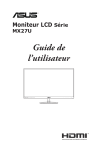
Lien public mis à jour
Le lien public vers votre chat a été mis à jour.
